कैसे डीवीडी से ऑडियो रिकॉर्ड करने के लिए
“मेरे पास बहुत सारे लाइव कॉन्सर्ट डीवीडी हैं और मैं अपने आईपॉड पर कॉन्सर्ट संगीत खेलना चाहता हूं। क्या मेरे कंप्यूटर के डीवीडी ड्राइव पर चलाए गए डीवीडी से संगीत रिकॉर्ड करने का कोई तरीका है? क्या कोई सॉफ्टवेयर है जो मैं डीवीडी से एमपी 3 ऑडियो फाइल निकाल सकता हूं? "
कई बार आप डीवीडी से आइपॉड, आईफोन या एमपी 3 प्लेयर जैसे पोर्टेबल उपकरणों पर खेलने के लिए ऑडियो निकालना चाहते हैं। यदि आप डीवीडी रिकॉर्डर की तलाश कर रहे हैं, तो आप पोस्ट की जांच कर सकते हैं, क्योंकि यह डीवीडी से ऑडियो रिकॉर्ड करने और वसीयत में साउंडट्रैक को चलाने के लिए सभी समाधानों को इकट्ठा करता है।


भाग 1. डीवीडी रिकॉर्डर के साथ डीवीडी से रिकॉर्ड ऑडियो
यदि आप डीवीडी से ऑडियो रिकॉर्ड करना चाहते हैं, तो एक आसान तरीका डीवीडी रिकॉर्डर का उपयोग करना है। साथ में विडमोर स्क्रीन रिकॉर्डर, आप विंडोज मीडिया प्लेयर में डीवीडी का प्रसारण करते समय, एक संगीत कॉन्सर्ट डीवीडी, लाइव संगीत डीवीडी या क्लासिक डीवीडी से ऑडियो कैप्चर कर सकते हैं।
- संरक्षित और असुरक्षित डीवीडी से किसी भी ऑडियो या वीडियो को कैप्चर करें।
- डीवीडी डिस्क से ऑडियो रिकॉर्ड करने के लिए रिकॉर्डिंग कार्य शेड्यूल करें।
- कंप्यूटर पर ऑनलाइन वीडियो, गेमप्ले, स्ट्रीमिंग संगीत रिकॉर्ड करें।
- कंप्यूटर ध्वनि या माइक्रोफोन से ऑडियो रिकॉर्ड करें।

 चरण 2। डीवीडी से ऑडियो कैप्चर करने के लिए, चुनें ऑडियो रिकॉर्डर मुख्य इंटरफ़ेस में। पर टॉगल करें सिस्टम साउंड विकल्प और अक्षम करें माइक्रोफ़ोन विकल्प।
चरण 2। डीवीडी से ऑडियो कैप्चर करने के लिए, चुनें ऑडियो रिकॉर्डर मुख्य इंटरफ़ेस में। पर टॉगल करें सिस्टम साउंड विकल्प और अक्षम करें माइक्रोफ़ोन विकल्प।  चरण 3। अपने कंप्यूटर पर विंडोज मीडिया प्लेयर या अन्य डीवीडी प्लेयर में डीवीडी चलाएं। क्लिक करें आरईसी बटन डीवीडी से संगीत रिकॉर्डिंग शुरू करने के लिए।
चरण 3। अपने कंप्यूटर पर विंडोज मीडिया प्लेयर या अन्य डीवीडी प्लेयर में डीवीडी चलाएं। क्लिक करें आरईसी बटन डीवीडी से संगीत रिकॉर्डिंग शुरू करने के लिए।  चरण 4। ऑडियो रिकॉर्डिंग को पूर्व-सुनने के लिए स्टॉप बटन पर क्लिक करें और डीवीडी ऑडियो को अपने कंप्यूटर में सहेजें।
चरण 4। ऑडियो रिकॉर्डिंग को पूर्व-सुनने के लिए स्टॉप बटन पर क्लिक करें और डीवीडी ऑडियो को अपने कंप्यूटर में सहेजें। 
रिकॉर्डिंग के बाद, आप ऑडियो फ़ाइल को पोर्टेबल डिवाइस जैसे कि iPhone, iPod या एमपी 3 प्लेयर USB या ट्रांसफर टूल के माध्यम से ट्रांसफर कर सकते हैं।
जाँच विंडोज मीडिया प्लेयर पर वीडियो रिकॉर्ड कैसे करें
भाग 2. डीवीडी से ऑडियो कैसे निकालें / निकालें
जब हम यात्रा पर होते हैं तो कभी-कभी संगीत डीवीडी का आनंद लेना सुविधाजनक नहीं होता है। हालांकि, एक डीवीडी रिपर आपको किसी भी समय संगीत डीवीडी को सुनने में मदद कर सकता है। विडमोर डीवीडी मॉन्स्टर, विंडोज पीसी के लिए सबसे अच्छा डीवीडी रिपिंग सॉफ्टवेयर, आपको एमपी 3, AAC, AC3, WMA, WAV, MP4, MKV, AVI, MOV, आदि जैसे डीवीडी और ऑडियो और वीडियो प्रारूपों में परिवर्तित करने देता है।
- डीवीडी को एमपी 3, WAV, FLAC, OGG, WMA आदि ऑडियो फॉर्मेट में बदलें।
- समर्थन उच्च गुणवत्ता के साथ घर का बना और वाणिज्यिक डीवीडी तेजस्वी।
- ट्रिम, मर्ज, रोटेट, ऐड इफेक्ट्स आदि जैसे एडिटिंग फीचर्स से लैस।
- हार्डवेयर त्वरण के साथ डीवीडी परिवर्तित करने के लिए 3x तेज गति।
 चरण 2। डीवीडी लोड करने के बाद, आप संगीत डीवीडी के लिए सभी शीर्षक पा सकते हैं। क्लिक करें शीर्षक देखें / चुनें विकल्प उन सभी शीर्षकों की जाँच करने के लिए जिन्हें आप ऑडियो में बदलना चाहते हैं।
चरण 2। डीवीडी लोड करने के बाद, आप संगीत डीवीडी के लिए सभी शीर्षक पा सकते हैं। क्लिक करें शीर्षक देखें / चुनें विकल्प उन सभी शीर्षकों की जाँच करने के लिए जिन्हें आप ऑडियो में बदलना चाहते हैं।  चरण 3। में आउटपुट ऑडियो प्रारूप का चयन करें सभी को चीर दो सेवा। आप ऑडियो पर नेविगेट कर सकते हैं और MP3, AAC, AC3, या अन्य जैसे आउटपुट ऑडियो प्रारूप का चयन कर सकते हैं।
चरण 3। में आउटपुट ऑडियो प्रारूप का चयन करें सभी को चीर दो सेवा। आप ऑडियो पर नेविगेट कर सकते हैं और MP3, AAC, AC3, या अन्य जैसे आउटपुट ऑडियो प्रारूप का चयन कर सकते हैं। 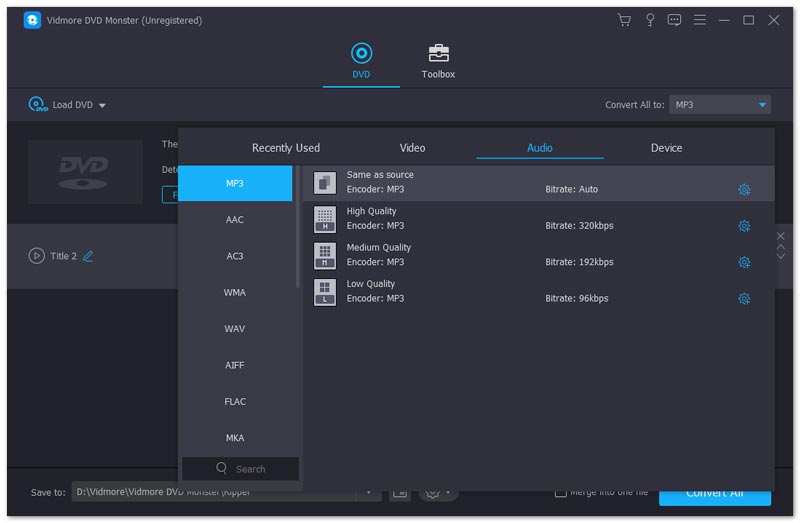 चरण 4। क्लिक करें सभी को चीर दो आप चाहते हैं कि ऑडियो के लिए डीवीडी चीर करने के लिए बटन। रूपांतरण के बाद, आप पॉप-अप आउटपुट फ़ोल्डर में ऑडियो फ़ाइल की जांच कर सकते हैं।
चरण 4। क्लिक करें सभी को चीर दो आप चाहते हैं कि ऑडियो के लिए डीवीडी चीर करने के लिए बटन। रूपांतरण के बाद, आप पॉप-अप आउटपुट फ़ोल्डर में ऑडियो फ़ाइल की जांच कर सकते हैं। 
भाग 3. डीवीडी से रिकॉर्डिंग ऑडियो के अक्सर पूछे जाने वाले प्रश्न
1. मैं विंडोज मीडिया प्लेयर का उपयोग करके डीवीडी को कैसे चीरता हूं?विंडोज मीडिया प्लेयर खोलें और डीवीडी डालें। रिप टैब पर क्लिक करें और अधिक विकल्प चुनें। टूल्स मेनू से विकल्प चुनें। रिप सेटिंग्स में आउटपुट फॉर्मेट चुनें और डीवीडी को ऑडियो रिप करने के लिए ओके पर क्लिक करें।
2. क्या मैं हैंडब्रेक के साथ डीवीडी को ऑडियो रिप कर सकता हूं?हाँ। अपने कंप्यूटर पर डीवीडी डालें और हैंडब्रेक लॉन्च करें। ओपन सोर्स पर क्लिक करें और उस डीवीडी फोल्डर को चुनें जिसे आप लोड करना चाहते हैं। ऑडियो टैब पर क्लिक करें और विकल्पों में से एमपी 3 का चयन करें। फिर प्रारंभ बटन पर क्लिक करके डीवीडी को ऑडियो फ़ाइल में परिवर्तित करना शुरू करें।
3. मैं एक संरक्षित डीवीडी कॉपी कर सकते हैं?हाँ। आप ऐसा कर सकते हैं एक संरक्षित डीवीडी कॉपी करें विडमोर डीवीडी मॉन्स्टर की मदद से। यह डीवीडी रिपर डीवीडी को अन्य डिजिटल वीडियो या ऑडियो प्रारूप में बदलने में मदद करता है, जिससे आप कई मीडिया खिलाड़ियों पर डीवीडी वीडियो या ऑडियो फाइल चला सकते हैं।
निष्कर्ष
हमने मुख्य रूप से डीवीडी से ऑडियो रिकॉर्ड करने के लिए 2 कुशल तरीके पेश किए। आप डीवीडी से ऑडियो फ़ाइल, या डीवीडी से ऑडियो ट्रैक को विभाजित करने के लिए एक डीवीडी चिमटा रिकॉर्ड करने के लिए एक डीवीडी रिकॉर्डर का उपयोग कर सकते हैं। यदि आपके पास कोई बेहतर सुझाव है, तो आप संदेश छोड़ सकते हैं या हमसे संपर्क करने के लिए स्वतंत्र महसूस कर सकते हैं।


